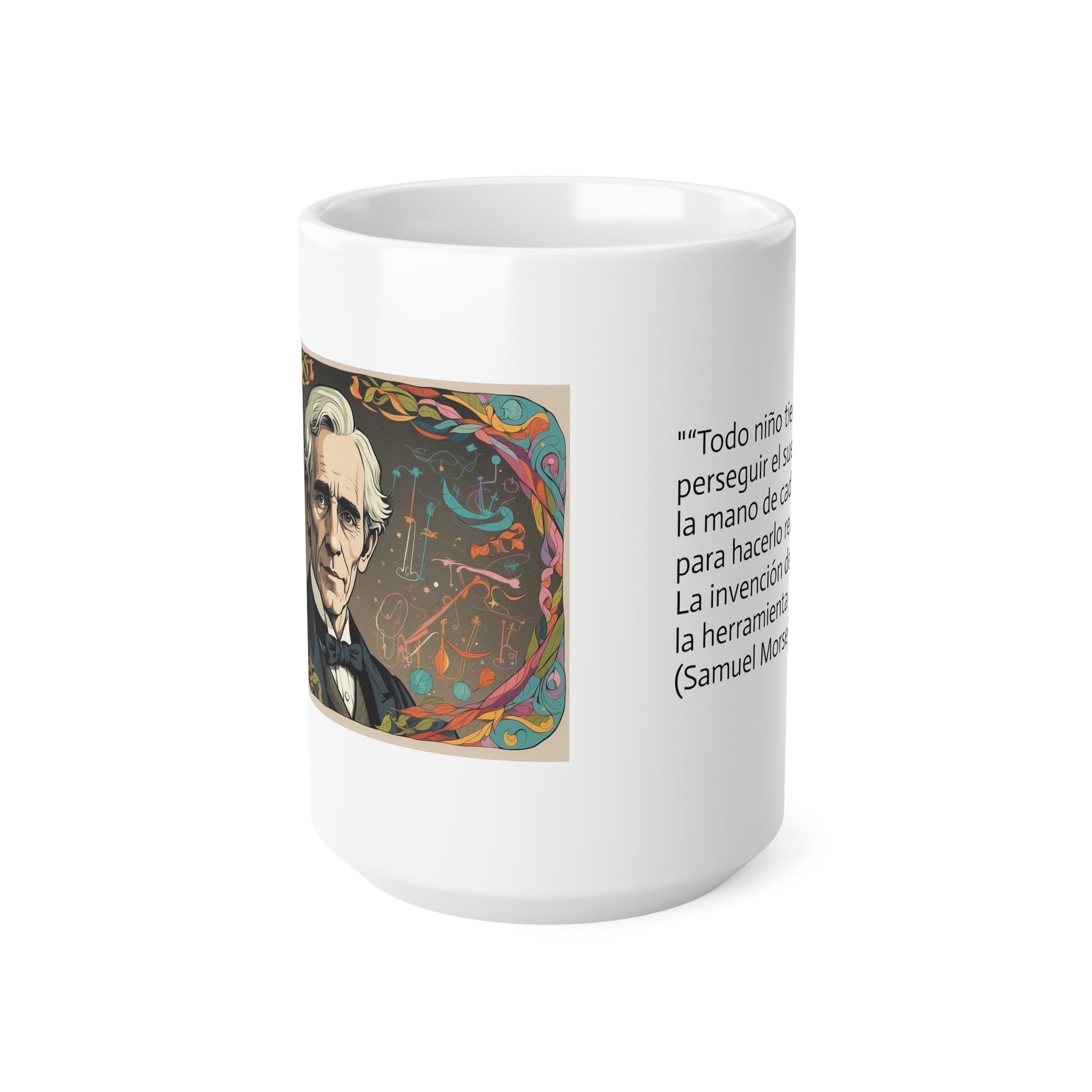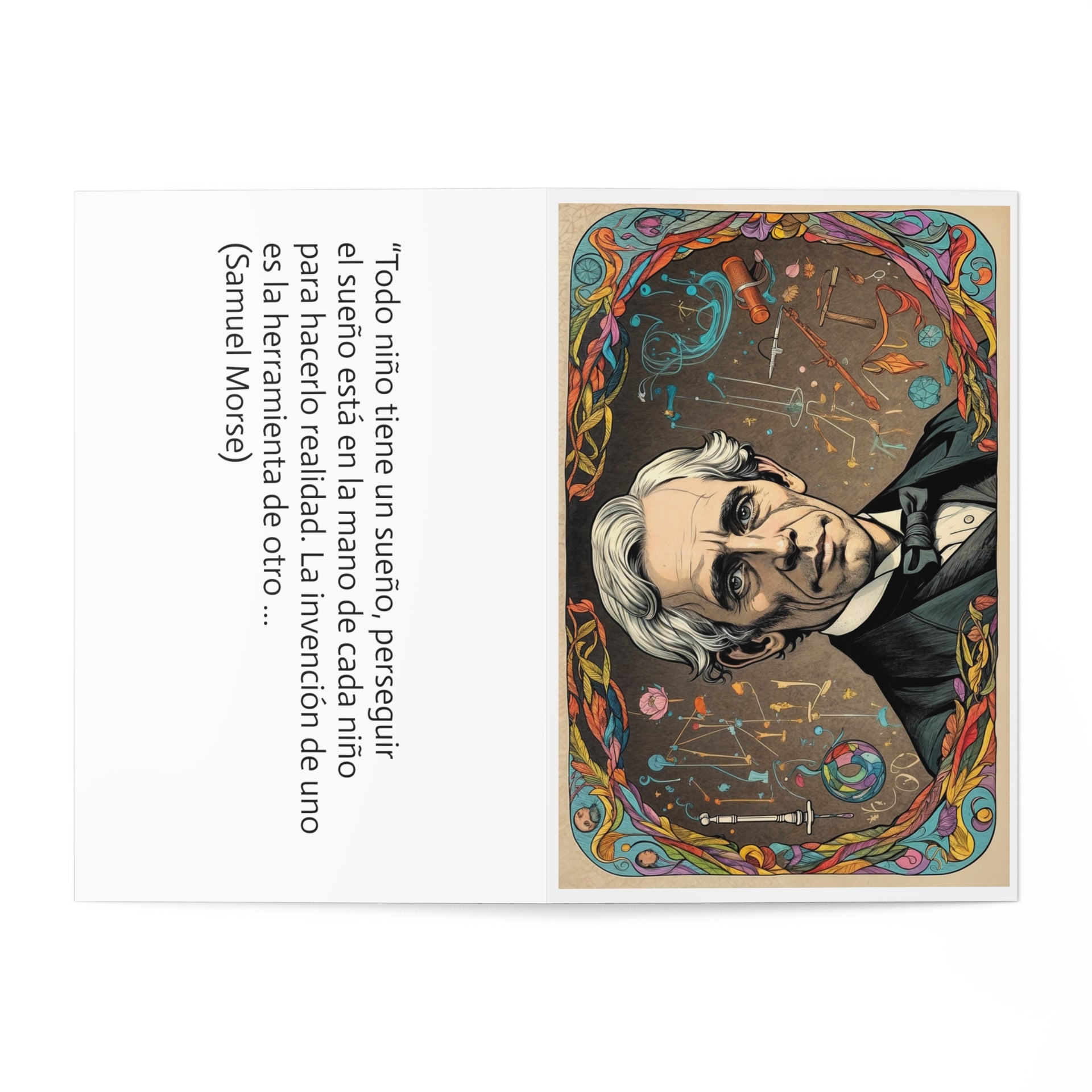Cómo acelerar un Iphone lento
Apple produce los teléfonos inteligentes más rápidos del mercado. Sin embargo, ten en cuenta que los modelos más antiguos o los que se usan mucho a diario, pueden tener problemas de rendimiento.
Por ello, antes de usarlo constantemente, debemos verificar el nivel de rendimiento actual de nuestro iPhone. Recuerda que hay más de una docena de aplicaciones en la App Store, gracias a las cuales puedes comprobar la velocidad de tu dispositivo.
¿Cómo acelerar un iPhone apropiadamente?
A continuación, te diremos algunas de las opciones para poder acelerar tu iPhone:
Reinicia el dispositivo
Es un asunto aparentemente trivial y obvio. Es que hay momentos en que un reinicio del dispositivo realmente ayuda. De esta forma, el dispositivo borrará toda su memoria y recuperará su buen rendimiento.
Elimina las aplicaciones
Esta es una opción para los usuarios que llenan hasta el tope la memoria de sus dispositivos con muchas apps. Recordemos que la falta de espacio para datos prácticos, puede afectar en gran medida el dispositivo.
Por lo tanto, siempre vale la pena tener cuidado con este aspecto, y debes procurar tener siempre al menos 1 GB de espacio libre en la memoria.
Afortunadamente, iOS te permite descubrir de manera fácil y sin complicaciones qué programas pesan más y eliminarlos fácilmente. Para ello, solo necesitas ir a Ajustes -> General -> iPhone (almacenamiento).
Elimina las cookies
Este es otro procedimiento simple y que aligerará un poco el dispositivo. Eliminar archivos temporales de los navegadores web como el historial o las cookies almacenadas, es un truco que puedes utilizar de forma habitual, sobre todo en modelos de iPhone más antiguos.
Para hacer esto, simplemente ve a: Configuración -> navegador web -> Borrar historial y datos del sitio web.
Suspender los procesos automáticos en segundo plano
Para nuestra comodidad, iPhone puede realizar muchas acciones de forma independiente en segundo plano. Esto no tiene nada de malo, ya que después de abrir los programas, el contenido estará actualizado y preparado.
Sin embargo, estas son actividades que consumen recursos y, por lo tanto, pueden hacer que los dispositivos funcionen más lentos de lo que deberían.
Por lo tanto, vale la pena desactivar, o al menos limitar, tales actividades; simplemente ve a: Configuración -> General -> Actualización de fondo. Allí puedes desactivarlos para todos los programas, o indicar cuáles deben usar las funciones.
Reemplaza la batería
El año pasado hubo un gran escándalo, cuando se conoció que Apple estaba ralentizando deliberadamente los iPhones que tenían la batería descargada. Si la condición de tu batería no es la mejor, debes tener en cuenta que el sistema puede funcionar más lento.
Puedes aprender cómo verificar el estado de la batería en el iPhone directamente en el sistema, accediendo a Configuración -> Batería -> Salud de la batería.
Reducir los gráficos
iOS 7 también introdujo algunas imágenes nuevas y elegantes, pero seleccionarlas puede ayudar a mejorar el rendimiento. Comienza apagando Motion. Luego, General > Accesibilidad > Reducir tráfico y establece Reducir tráfico en Activado. Esto desactiva el efecto de paralaje de iconos y alertas.
Luego, puedes reducir el efecto de transparencia que puede ralentizar el rendimiento en un iPhone más antiguo. Toca Configuración> General> Accesibilidad> Aumentar contraste y configura Reducir transparencia en Activado.
Elimina mensajes de texto, fotos, música y más
Continuamos con nuestra misión de liberar memoria y aumentar el rendimiento del iPhone. Para ello, podemos liberar algo de espacio en el dispositivo.
Mensajes
Comienza abriendo un mensaje y desplázate hacia abajo para encontrar hilos de mensajes que puedas eliminar.
Vale la pena señalar que eliminar hilos que contienen solo mensajes de texto, no liberará demasiado espacio en tu dispositivo, por lo que es una buena idea centrarse en los hilos que contienen muchas imágenes, videos y notas de voz.
También hay una manera relativamente fácil de dejar de hacer copias de seguridad de videos y fotos en la aplicación Mensajes. Selecciona Más y luego toca todas las imágenes que deseas eliminar de tu dispositivo.
Recuerda que, si envías muchos mensajes de audio, puedes liberar espacio a la vez si los eliminas todos.
Simplemente abre Configuración, ve al menú Mensajes, desplázate hasta la parte inferior y cambia la fecha de vencimiento del mensaje de audio de 'Nunca' a 'Después de 2 minutos'.
Con esta configuración, todos los correos de voz recibidos en el dispositivo se eliminarán automáticamente después de dos minutos de apertura, manteniendo el espacio libre.
Música
Esta es otra opción para liberar mucho espacio en tu iPhone. Abre la aplicación Música y busca la pista, el álbum o el artista irrelevante que deseas eliminar.
Fotos
Para copiar fotos a tu Mac y eliminarlas de tu iPhone al mismo tiempo, conecta tu iPhone a tu Mac y abre el programa Image Capture (suponiendo que no lo hayas configurado anteriormente, para que se abra automáticamente cuando se detecta un dispositivo iOS).
Haz clic en la foto que deseas copiar o selecciona varias fotos consecutivas con la tecla Mayúscula; luego arrástralas y suéltalas en una carpeta en tu Mac.
Si hay fotos allí que no deseas conservar, pero que aún deseas eliminar del iPhone, selecciónalas y haz clic en el círculo rojo en la parte inferior.
Por supuesto, también puedes eliminar fotos desde el propio teléfono móvil. Deberás ir a la carpeta de eliminados recientemente para eliminar las imágenes, ya que Apple las mantiene en tu dispositivo durante 30 días en caso de que cambies de opinión.
Aquí también debes seguir este consejo: si tomas varias capturas de pantalla en tu iPhone, busca el álbum de capturas de pantalla y elimínalas.
Si nada de lo anterior funciona, podrás aplicar el último recurso último recurso: restablecer la configuración de fábrica del dispositivo y luego restaurar una copia de seguridad desde el disco/iCloud, o configurar todo nuevamente.